kms:ViaService の考え方、使い方について調べてみたら、クラメソさんのブログがわかりやすかった。
2021年10月

AWS Certified Security - Specialty
kms:ViaService の考え方について
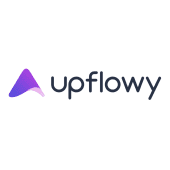
tech
NoCode ツール upflowyを試してみた
さまざまな NoCode ツールは発表されていますが、upflowy はどのような特徴をもっているのか実際に触って調べてみましたので完結にまとめました。

AWS Certified Security - Specialty
AWS Inspector と AWS Trusted Advisor について
あまり馴染みのないAWS Inspector と AWS Trusted Advisor について違いをまとめた

AWS Certified Security - Specialty
S3バケットアクションはどのリソースにも適用されません
「S3バケットアクションはどのリソースにも適用されません 」というエラーに対する対処。

AWS Certified Security - Specialty
CMK キーの自動キーローテーション間隔について
CMK キーの自動キーローテーション間隔についてまとめた

AWS Certified Security - Specialty
利用しているAWS リソースを確認する
監査などを目的とし、どのリソースをどれだけ使われているか確認したいことがあるが、それを確認するには AWS config が便利なので紹介。

AWS Certified Security - Specialty
S3 の CORS について
s3 は通常、静的ウエブサイトをホストすることができるが、JavaScript 経由で バケットに対する GET/POST を行う際は注意が必要である。

AWS Certified Security - Specialty
AWS コンソールログイン時の他要素認証
AWS コンソールログイン時の他要素認証の追加について

tech
fatal: unable to access ‘https://gopkg.in/yaml.v2/’: server certificate verification failed. CAfile: none CRLfile: none
fatal: unable to access 'https://gopkg.in/yaml.v2/': server certificate verification failed. CAfile: none CRLfile: none への対処

aws
SAM_DOCKER_VOLUME_BASEDIR
SAM_DOCKER_VOLUME_BASEDIR という sam の環境変数について